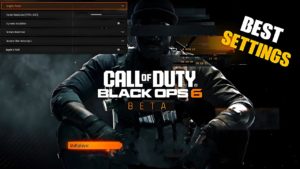Как исправить проблемы с низким FPS и зависаниями в Warzone 2

Игроки Call of Duty: Warzone 2 страдали от низкого FPS и проблем с зависанием. Вот несколько методов, которые вы можете использовать, чтобы исправить проблемы с низким FPS и зависаниями, чтобы обеспечить бесперебойную работу Warzone 2 в Season 1 Reloaded,
Проблемы с низким количеством кадров в секунду (FPS), фризами и зависаниями по-прежнему беспокоят Warzone 2 в первом сезоне «Перезагрузка», но у нас есть несколько решений, которые помогут решить эти проблемы и обеспечить максимально плавную работу королевской битвы CoD.
- Используйте лучшие настройки ПК Warzone 2
- Играть в полноэкранном эксклюзивном режиме
- Установите для спотового кэша значение «Высокий» или «Ультра»
- Включите размытие движения оружия
- Откат драйверов NVIDIA
- Настройте аппаратно-ускоренное планирование графического процессора
- Используйте NVIDIA DLSS в Warzone 2
- Сканировать и восстанавливать файлы Warzone 2
- Переустановите зону боевых действий 2
Используйте лучшие настройки ПК Warzone 2

Прежде чем вы начнете возиться со своим компьютером, вы должны убедиться, что используете лучшие настройки ПК Warzone 2, чтобы получить максимальный FPS.
Есть некоторые чрезвычайно требовательные настройки Warzone 2, которые вы могли включить случайно, поэтому после проверки требований к ПК стоит убедиться, что вы получаете максимальное количество кадров в секунду на своем ПК.
Играйте в Warzone 2 в полноэкранном эксклюзивном режиме
Warzone 2 может по умолчанию использовать настройку «Полноэкранный режим без полей», которая может вызвать всевозможные проблемы, такие как низкий FPS, задержка ввода, поэтому убедитесь, что вы используете полноэкранный режим Exclusive .
Установите Spot Cache на High или Ultra в Warzone 2

Игроки на ПК обнаружили, что переключение параметра Spot Cache в Warzone 2 на High или Ultra может полностью устранить заикание и повысить FPS.
Может показаться заманчивым установить для всех низкие значения при попытке повысить FPS, но установка для Spot Cache значений High или Ultra может фактически улучшить производительность Warzone 2.
Включите размытие движения оружия
Игроки иногда сталкиваются с чрезвычайно низким FPS в начале матчей, в результате чего игра выглядит как слайд-шоу, и исправить это можно, включив Размытие движения оружия.
Хотя настройка может занять некоторое время, чтобы привыкнуть к ней, она полностью исправит низкий FPS и заикание в начале матчей, а также может дать вам хороший прирост частоты кадров.
Откат драйверов NVIDIA
Убедившись, что у вас самые последние версии драйверов NVIDIA, вы можете решить массу проблем ( включая сбои ), но иногда это может иметь противоположный эффект в таких играх, как Warzone 2. Если у вас низкий FPS и другие проблемы, попробуйте откат драйверов на предыдущую версию.
Вот как:
- Найдите Диспетчер устройств и откройте его.
- Выберите Видеоадаптеры .
- Дважды щелкните графическую карту.
- Откройте вкладку Драйверы
- Выберите Обновить драйвер .
- Перезагрузите компьютер.
Если поле «Обновить драйвер» неактивно, вам необходимо вручную удалить, а затем установить предыдущий драйвер.
- Выберите « Удалить драйвер» в том же меню и следуйте инструкциям.
- Перейдите на вкладку « Драйверы GeForce » на сайте NVIDIA.com.
- Найдите свою видеокарту.
- Установите предыдущий драйвер из списка.
- Перезагрузите компьютер.
Настройте аппаратно-ускоренное планирование графического процессора
Игроки Warzone 2 сообщают о смешанных результатах использования функции планирования графического процессора с аппаратным ускорением, когда игроки видят результаты как при ее включении, так и при выключении.
По умолчанию он отключен, поэтому вы можете попробовать включить аппаратное ускорение планирования GPU и посмотреть, решит ли это ваши проблемы. Если он у вас уже был включен, попробуйте отключить его и посмотреть, есть ли какие-либо улучшения.
Вот как найти настройку:
- Щелкните правой кнопкой мыши на рабочем столе.
- Выберите Настройки дисплея .
- Прокрутите вниз до «Настройки графики » и нажмите на него.
- Включите или выключите планирование графического процессора с аппаратным ускорением.
- Перезагрузите компьютер.
Используйте NVIDIA DLSS в Warzone 2
В Warzone 2 используется NVIDIA DLSS, технология масштабирования, которая запускает Warzone 2 с более низким разрешением, но создает видимость более высокого разрешения, повышая FPS.
Если ваш FPS ниже, чем должен быть, вы можете поэкспериментировать с NVIDIA DLSS. Ваша игра не будет выглядеть такой четкой, как обычно, но это может быть достойной жертвой для повышения производительности.
- После запуска Warzone 2 перейдите в « Настройки » и перейдите на вкладку « Графика ».
- Выберите « Качество » , затем откройте раскрывающийся список « Увеличение масштаба/резкости ».
- Нажмите на NVIDIA DLSS .
- Чтобы увидеть дополнительные параметры, нажмите «Показать больше» , где вы можете выбрать «Качество» и «Резкость».
Если у вас включен DLSS, но возникают проблемы, попробуйте отключить его или переключиться на другой метод, например AMD FSR 1.0.
Сканировать и восстанавливать файлы Warzone 2
если в Warzone 2 FPS значительно ниже, чем в других играх с аналогичными требованиями, мы рекомендуем выполнить сканирование и восстановление , чтобы найти и исправить любые проблемы с игровыми файлами.
Вот как сканировать и восстанавливать Warzone 2 в Steam и Battle.net:
Пар
- Откройте Стим.
- Щелкните правой кнопкой мыши Warzone 2 в вашей библиотеке.
- Перейдите в «Настройки» и выберите «Свойства» .
- Перейдите в « Локальные файлы» и выберите «Проверить целостность файлов игры» .
Battle.net
- Нажмите на МВII | WZ.20 на Battle.net.
- Выберите значок Cog рядом с Play.
- Выберите Сканировать и восстановить .
Переустановите зону боевых действий 2
Это крайняя мера, и мы надеемся, что вам не придется, но если сканирование и восстановление не помогло, мы рекомендуем полностью переустановить игру . Это выявит любые проблемы, которые не были устранены при сканировании и восстановлении, и, надеюсь, устранит любые проблемы с низким FPS, с которыми вы сталкиваетесь.